iPad 使用手冊
- 歡迎使用
-
-
- 相容於 iPadOS 26 的 iPad 機型
- iPad mini(第五代)
- iPad mini(第六代)
- iPad mini(A17 Pro)
- iPad(第八代)
- iPad(第九代)
- iPad(第十代)
- iPad(A16)
- iPad Air(第三代)
- iPad Air(第四代)
- iPad Air(第五代)
- iPad Air 11 吋(M2)
- iPad Air 13 吋(M2)
- iPad Air 11 吋(M3)
- iPad Air 13 吋(M3)
- iPad Pro 11 吋(第一代)
- iPad Pro 11 吋(第二代)
- iPad Pro 11 吋(第三代)
- iPad Pro 11 吋(第四代)
- iPad Pro 11 吋(M4)
- iPad Pro 11 吋(M5)
- iPad Pro 12.9 吋(第三代)
- iPad Pro 12.9 吋(第四代)
- iPad Pro 12.9 吋(第五代)
- iPad Pro 12.9 吋(第六代)
- iPad Pro 13 吋(M4)
- iPad Pro 13 吋(M5)
- 設定基本功能
- 訂製你專屬的 iPad
- 在 iPad 上簡化工作流程
- 使用 Apple Pencil 進行更多操作
- 為你的小孩自訂 iPad
-
- iPadOS 26 的新功能
-
-
- 開始使用 FaceTime
- 製作 FaceTime 連結
- 拍攝「原況照片」
- 使用 FaceTime 語音通話工具
- 使用「即時字幕」和「即時翻譯」
- 在通話期間使用其他 App
- 撥打群組 FaceTime 通話
- 使用「同播共享」一起觀賞、聆聽和暢玩
- 在 FaceTime 通話中共享你的螢幕
- 在 FaceTime 通話中要求或提供遠端控制權
- 在 FaceTime 通話中合作處理文件
- 使用視訊會議功能
- 將 FaceTime 通話接力到另一部 Apple 裝置
- 更改 FaceTime 視訊設定
- 更改 FaceTime 語音設定
- 更改你的外觀
- 結束通話或切換至「訊息」
- 篩選和過濾通話
- 封鎖 FaceTime 通話及回報垃圾來電
- 捷徑
- 提示
- 版權聲明與商標
在 iPad 上的 Apple News+ 中尋找食譜和美食報導
如果有訂閱 Apple News+,你可以找到精選與個人化的美食內容,包括大量食譜目錄(提供互動式食材列表和可輕鬆啟動的計時器等功能)。
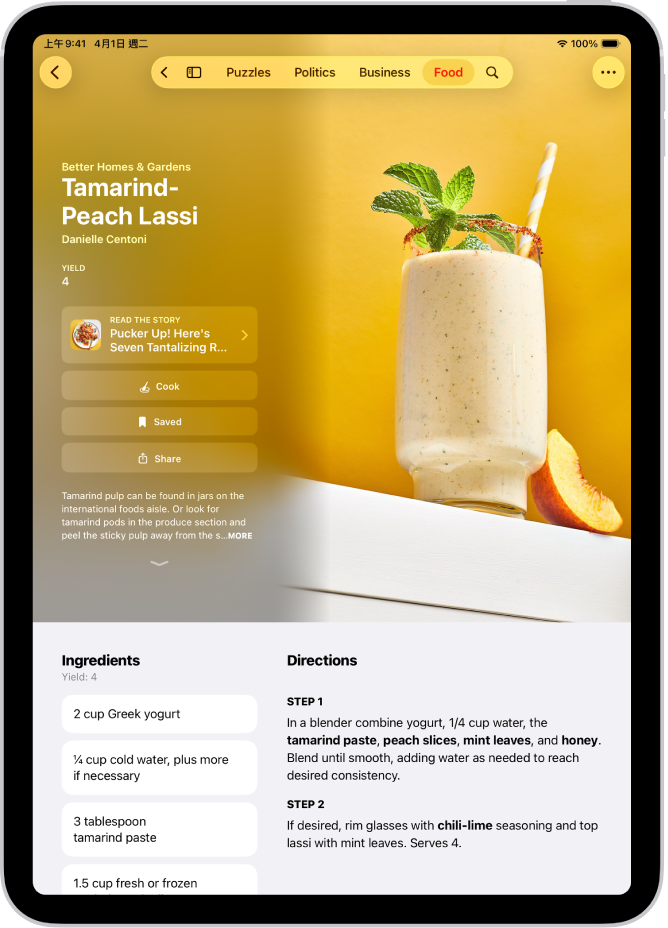
【注意】Apple News、Apple News+ 和美食功能不適用於部分國家或地區。
瀏覽報導和食譜
前往 iPad 上的 News App
 。
。在側邊欄(位於 Sections 下方)或標籤頁列中點一下 Food,然後向下捲動來查看報導與食譜。
你閱讀的美食內容與食譜越多,系統提供的推薦就越符合你的個人喜好。
【提示】閱讀內容時若要查看其他食譜或報導,請左右滑動。
搜尋和過濾食譜
前往 iPad 上的 News App
 。
。在側邊欄(位於 Sections 下方)或標籤頁列中點一下 Food,點一下 Feed 最上方的 Recipe Catalog 或右上角的
 ,然後執行下列任一項操作:
,然後執行下列任一項操作:依照食譜標題、食材或關鍵字搜尋:點一下搜尋欄位,輸入詞彙,然後點一下
 。
。按類別過濾:點一下類別,例如 Vegetarian。
新增和結合過濾條件:點一下
 ,點選一個過濾條件,然後點一下
,點選一個過濾條件,然後點一下  。
。移除過濾條件:在搜尋欄位下方點一下過濾條件旁邊的
 。
。
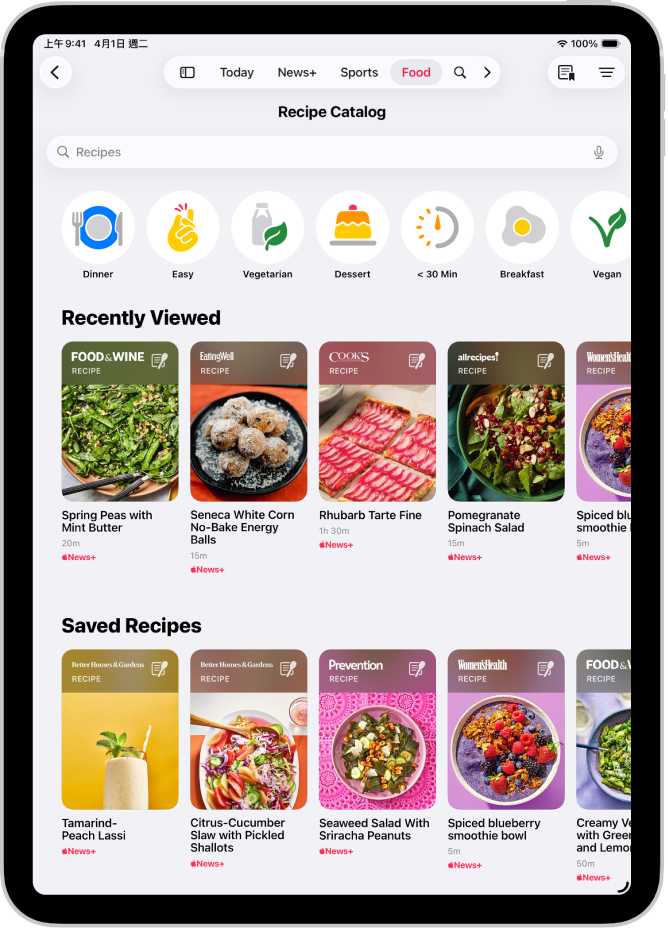
儲存食譜
前往 iPad 上的 News App
 。
。在側邊欄(位於 Sections 下方)或標籤頁列中點一下 Food,然後向下捲動來瀏覽食譜,或搜尋並過濾食譜。
執行下列其中一項操作:
在瀏覽或檢視搜尋結果時:按住食譜的影像,然後點一下 Save Recipe。
在開啟食譜時:點一下 Save。
若要重新造訪已儲存的食譜,請執行下列其中一項操作:
在側邊欄中點一下 Saved Recipes(在 Library 下方)。
在 Recipe Catalog 中點一下
 。
。
若要從已儲存的食譜中移除某個食譜,請按住該食譜,然後點一下 Unsave Recipe。
準備食譜
前往 iPad 上的 News App
 。
。在側邊欄(位於 Sections 下方)或標籤頁列中點一下 Food,然後向下捲動來瀏覽食譜,或搜尋並過濾食譜,如上所示。
若要打開食譜,請執行下列其中一項操作:
在閱讀食物報導時,點一下
 ,然後點一下 Go to Recipe。如果報導包含多個食譜,請點一下 Recipe,然後選取你想要準備的食譜。
,然後點一下 Go to Recipe。如果報導包含多個食譜,請點一下 Recipe,然後選取你想要準備的食譜。點一下搜尋結果中的食譜。
捲動來查看食譜的食材與製作步驟。
【提示】在檢視製作步驟時,你可以點一下食材來查看食譜中使用的數量,無需返回食材列表。在檢視食材時,你可以點一下已準備或使用過的食材來追蹤進度。
若要專注於步驟,請點一下 Cook。
步驟會以較大字體顯示,並且在你準備食譜時,螢幕會保持亮起。
如果你發現某個食譜分類錯誤、配料或步驟不正確,或顯示方式異常,請點一下 ![]() ,點一下 Report a Concern,然後依照螢幕上的指示操作。
,點一下 Report a Concern,然後依照螢幕上的指示操作。
使用烹飪計時器
當食譜建議時間長度時(以顏色標示),你可以啟動烹飪計時器,例如炒洋蔥或讓蛋糕靜置的時間。
前往 iPad 上的 News App
 。
。開始準備食譜,如上所述。
如果步驟中有顯示時間,點一下
 ,上或下滑動來調整時間,然後點一下 Start。
,上或下滑動來調整時間,然後點一下 Start。
將食材加入採買清單中
前往 iPad 上的 News App
 。
。依照上述步驟打開食譜。
點一下
 ,然後點一下「加入採買清單」。
,然後點一下「加入採買清單」。若要選擇採買清單,點一下
 。
。點一下每個不需要項目旁邊的
 來取消選取。
來取消選取。點一下右上角的
 來將食材儲存到清單中。
來將食材儲存到清單中。在「提醒事項」App 中取用採買清單。請參閱:在「提醒事項」中製作採買清單。
離線取用美食內容
你可以確保處於 Offline Mode 時可取用 Food Feed、Recipe Catalog 和 Saved Recipes。
在線上時,前往 iPad 上的「設定」App
 。
。點一下 App,點一下 News,然後點一下 Automatic Downloads(在 News+ Offline Mode 下方)。
開啟 Food & Recipes。